往虚拟主机中上传文件是网站建设和维护的基础操作,无论是搭建个人博客、企业官网还是电商平台,都离不开文件传输,本文将详细介绍通过不同方式上传文件到虚拟主机的操作步骤、注意事项及实用技巧,帮助用户高效完成文件管理任务。

上传文件前的准备工作
在开始上传文件前,需确保以下准备工作就绪:
- 确认虚拟主机信息:获取主机的FTP地址、用户名、密码及端口号(默认为21),这些信息通常由虚拟主机服务商提供。
- 准备文件:整理好需要上传的网站文件,包括HTML、CSS、JavaScript、图片、视频等,建议按目录结构分类存放,便于上传后管理。
- 选择上传工具:根据需求选择合适的上传方式,如FTP客户端、文件管理器或CMS内置功能。
通过FTP客户端上传文件
FTP(文件传输协议)是最常用的文件上传方式,推荐使用FileZilla、FlashFXP等免费工具,以下是FileZilla的操作步骤:
连接虚拟主机
- 打开FileZilla,点击顶部“文件”→“站点管理器”,新建一个站点。
- 输入主机地址、用户名、密码及端口,点击“连接”。
- 连接成功后,左侧显示本地文件,右侧显示虚拟主机文件目录。
上传文件
- 在左侧本地文件栏中找到需要上传的文件或文件夹,直接拖拽到右侧远程主机目录。
- 或右键点击文件,选择“上传”,等待传输完成(可通过底部进度条查看状态)。
常见问题处理
- 连接失败:检查主机地址、端口及用户名密码是否正确,确认防火墙是否阻止FTP端口。
- 上传中断:可能是网络不稳定导致,可尝试重新连接或分批上传大文件。
表:FileZilla快捷键操作
| 功能 | 快捷键 |
|---|---|
| 上传文件 | Ctrl + 上箭头 |
| 下载文件 | Ctrl + 下箭头 |
| 断开连接 | Ctrl + D |
| 刷新目录 | F5 |
通过虚拟主机文件管理器上传
对于不熟悉FTP的用户,虚拟主机自带的文件管理器(如cPanel的File Manager、Plesk的File Manager)更为便捷,操作步骤如下:

- 登录控制面板:通过服务商提供的网址登录cPanel或Plesk控制面板。
- 进入文件管理器:在“文件”或“工具”栏目中找到“文件管理器”并点击。
- 选择上传目录:进入public_html(网站根目录)或子目录,点击“上传”按钮。
- 上传文件:点击“选择文件”或直接拖拽文件到上传区域,等待进度条完成。
注意事项:
- 文件管理器通常支持单次上传多个文件,但大文件(超过100MB)可能上传失败,建议改用FTP。
- 部分主机对文件管理器的操作权限有限,如无法修改文件夹权限。
通过CMS系统上传文件
若网站基于WordPress、Drupal等CMS搭建,可通过后台媒体库或主题编辑器直接上传文件。
WordPress示例:
- 登录WordPress后台,点击“媒体”→“添加新”。
- 选择文件或直接拖拽到上传区域,填写标题、描述等信息后点击“上传 now”。
- 文件将自动保存到
wp-content/uploads目录,可通过“媒体库”查看或管理。
优势:无需额外工具,适合非技术人员;局限:仅限CMS内的文件管理,无法直接修改核心文件。

上传文件的注意事项
- 文件权限:上传后需确保文件权限正确(如HTML文件设为644,文件夹设为755),避免网站无法访问。
- 路径规范:将网站首页文件(如index.html)上传至public_html根目录,否则需通过域名访问子路径。
- 备份文件:上传前备份原文件,避免误操作导致数据丢失。
- 安全设置:定期修改FTP密码,避免使用弱密码,防止账户被盗。
不同上传方式的对比
| 方式 | 优点 | 缺点 | 适用场景 |
|---|---|---|---|
| FTP客户端 | 支持批量操作,速度快 | 需安装软件,需熟悉操作 | 网站初始搭建,大量文件 |
| 文件管理器 | 无需工具,直观易用 | 单次上传文件少,效率低 | 少量文件更新,紧急修改 |
| CMS系统内置功能 | 操作简单,与网站集成度高 | 仅限CMS内文件,灵活性差 | 博客、企业站日常维护 |
相关问答FAQs
Q1:上传文件后网站无法访问,可能的原因是什么?
A:常见原因包括:文件路径错误(如未上传至根目录)、文件权限不正确(需检查755/644设置)、.htaccess文件配置错误或上传的文件格式不支持(如PHP文件未上传至可执行目录),可通过FTP检查文件位置和权限,或联系主机服务商协助排查。
Q2:如何批量上传文件夹到虚拟主机?
A:使用FTP客户端(如FileZilla)可直接拖拽整个文件夹上传,系统会自动保持目录结构,若使用文件管理器,需先压缩文件夹为.zip格式,上传后通过“解压”功能解压到目标目录,注意:部分主机对解压后的文件权限需手动调整。
【版权声明】:本站所有内容均来自网络,若无意侵犯到您的权利,请及时与我们联系将尽快删除相关内容!



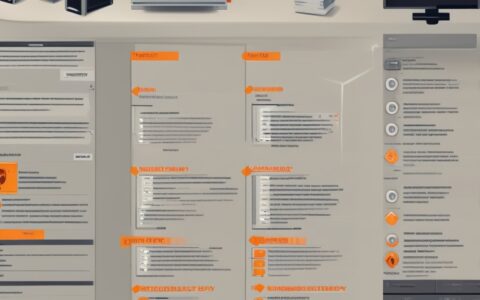


发表回复